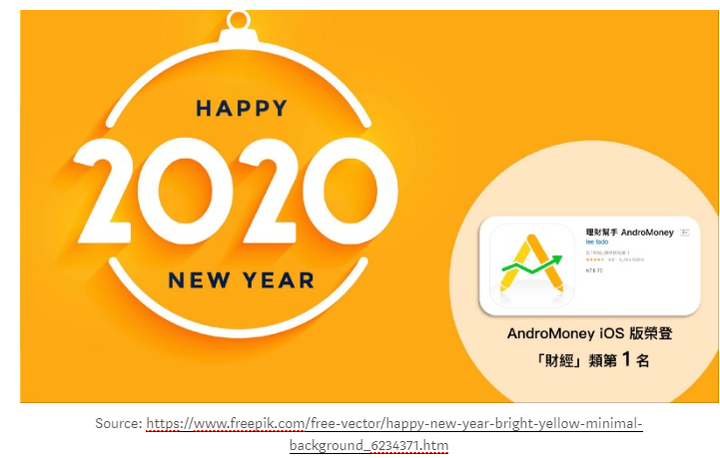
2020新年到!Andromoney感謝用戶們的大力支持,
Andromoney IOS版榮獲「財經」類第一名
以及Android版付費app排行榜第3名的好成績!


舊的一年已過去,您可以透過Andromoney app檢視過去一年的收支,
透過內建的圖表分析來查看您的支出比例,看看是不是有什麼異常的地方。
如果發現自己真的浪費錢在重複購買一些不需要的東西上面,
那麼在新的一年,我們就要認真減少衝動性消費啦!
最後別忘了在新的開始重新擬定預算,為自己的資產達到合理的分配唷!
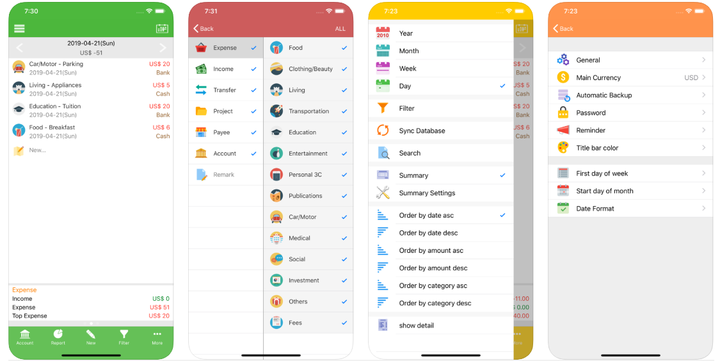
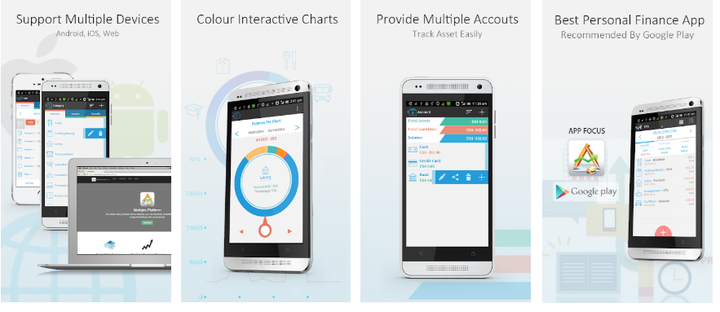
今天是2020年的新年第一天,很多人和小編說,很想揮別過去、重新記帳,那麼到底要如何重新開始呢?以下我們就將兩種用戶的需求列出來一一解決吧!
用戶一:想要完全從零開始,但重新下載後一按同步資料庫,舊資料又都回來了!
這種情況請參考以下方式:
1. 登入 https://web.andromoney.com>> 成功登入後>> 點選右上角"設定">> "帳號管理">> 刪除帳戶。
2. 完成後再用您的手機移除app並重新安裝,再點選同步,則過去的資料將被完全刪除,可以開始重新紀錄。
用戶一:我想重新記帳,但想保留之前設定的帳戶和類別,該怎麼辦?
1. 匯入空的CSV檔案(可以匯出舊的CSV檔案到Google Docs後以Google Sheet開啟並清空再匯入)
2. 使用同步的gmail登入https://web.andromoney.com
3. 登入後點選右上角上設定 》管理帳戶 》 刪除您的帳戶
4. 回到Andromoney APP
若是Android版: 在首頁,點選左上角的選單 》 設定 》 右上角 3點 》清除同步資料
若是iPhone版: 首頁點選右下角更多 》匯入/出》最下方》登出Google Drive
5. 正確資料手機重新同步
以上就是兩種重新記帳的方式啦!
在未來新的一年,Andromoney會持續開發新的功能,
讓大家的使用體驗越來越好,敬請期待!




























































































